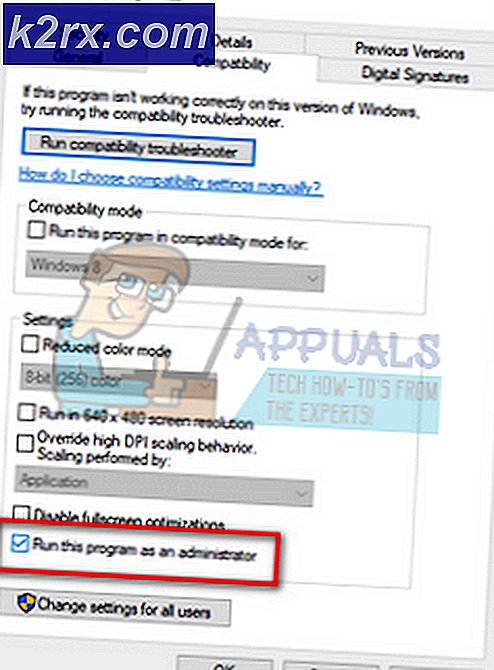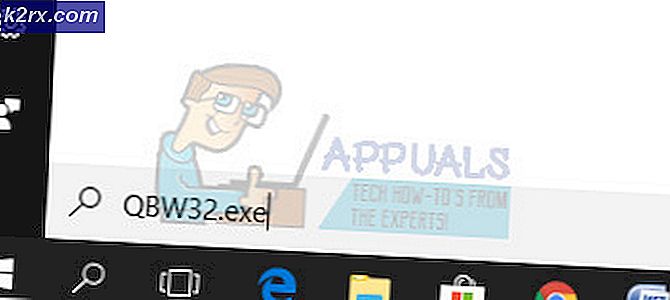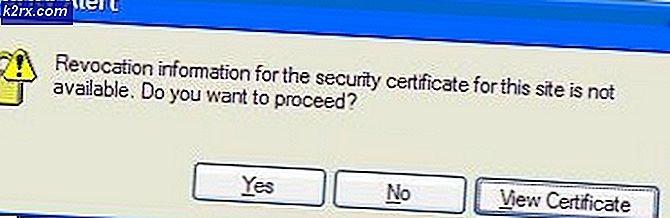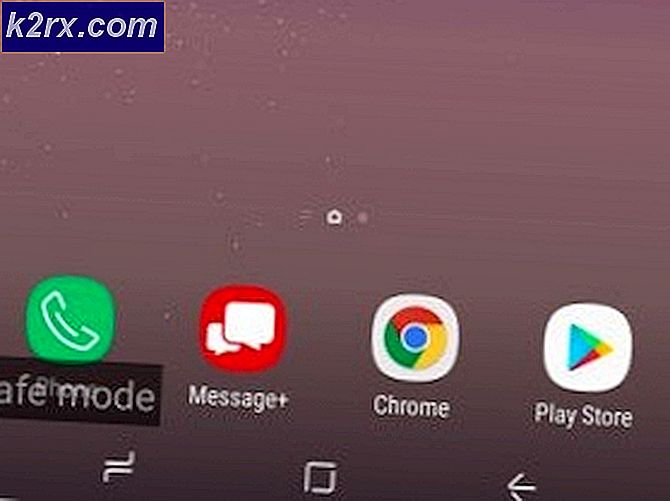Sådan løses 'Matchmaking Error Code 1' på Borderlands 3
Nogle brugere af Borderlands 3 kan pludselig ikke deltage i nogen co-op-session med venner eller andre tilfældige spillere. Fejlkoden, der vises, efter at sessionstilslutningen mislykkes, er 'Matchmaking-fejlkode 1'. Dette er et multiplatform-problem, der rapporteres at forekomme på både pc og konsoller (Ps4 og Xbox One). Matchmaking-fejlkode i Borderlands 3
Som det viser sig, er der flere forskellige årsager, der kan forårsage netop denne fejlkode. Her er en liste over potentielle synder, der kan forårsage Matchmaking-fejlkode 1:
Metode 1: Kontrol af serverproblemer
Inden du prøver nogen af de andre rettelser nedenfor, skal du starte med at sikre, at Borderlands 3-serverne ikke i øjeblikket har et udbredt problem. Hvis der er et udbrudsserverproblem, der påvirker matchmaking i dit område, løser ingen af nedenstående rettelser problemet.
For at finde ud af, om andre brugere støder på det samme Matchmaking-fejlkode 1fejlkode, kan du tjekke tjenester som DownDetector eller Afbrydelse. Rapporter.
Hvis de to mapper ovenfor har afsløret et underliggende problem, skal du kontrollere officielle Twitter-konto for Borderlands 3 til officielle meddelelser.
Hvis det er klart, at spillet i øjeblikket oplever udbredte serverproblemer, er der intet du kan gøre for at rette matchmaking-fejlen - Alt du kan gøre er at vente på, at Gearbox løser problemet på deres side.
På den anden side, hvis der ikke er noget bevis for et serverproblem, skal du gå ned til den næste metode nedenfor for yderligere reparationsstrategier.
Metode 2: Udfør en netværkstest (kun PS4)
Hvis du støder på dette problem på en Playstation 4-konsol, kan du muligvis løse problemet ved blot at udføre en netværkstekst ved hjælp af PS4-grænsefladen. Dette kan virke som en underlig løsning, men mange berørte brugere, der tidligere så Matchmaking-fejlkode 1har formået at ordne det på denne måde.
Dette er effektivt, fordi funktionen Text Connection også opdaterer nogle netværksoplysninger, herunder DNS og gemt MAC-adresse.
Hvis dette scenarie ser ud til at være relevant, og du ikke har prøvet dette endnu, skal du følge instruktionerne nedenfor for at lave en netværkstest:
- Sørg for, at Borderlands 3 er lukket og ikke kører i baggrunden.
- Fra menuen på instrumentbrættet på din PS4-konsol skal du bruge menuen øverst til at bladre gennem indstillingerne og vælge Indstillinger menu.
- Når du er inde i Indstillinger menu, skal du åbne Netværk menu, og vælg derefter Test internetforbindelse fra menuen på højre side.
- Vent, indtil proceduren er afsluttet, tryk derefter på cirkelknappen, åbn Borderlands 3 igen, og se om problemet nu er løst.
Hvis du stadig ender med at se det samme Matchmaking-fejlkode 1,gå ned til den næste potentielle løsning nedenfor.
Metode 3: Gendannelse af licenser (kun PS4)
Hvis ovenstående metode ikke fungerede for dig, og du ser denne fejl på en PS4-konsol, har du muligvis også at gøre med en uoverensstemmelse med licens. Nogle brugere, der så Matchmaking-fejlkode 1hver gang de forsøgte at deltage i en online session, har de bekræftet, at problemet endelig blev løst, efter at de gendannede licenserne på deres PS4-konsol.
Denne handling vil KUN være vellykket, hvis du ser denne fejlkode med en digitalt købt version af Borderlands 3.
Hvis du ikke ved, hvordan du gør dette, skal du følge instruktionerne nedenfor for at gendanne licenserne på din PS4 og rette Matchmaking-fejlkode 1:
- Fra hoveddashboardet på din PS4 skal du bruge menuen øverst for at få adgang til Indstillinger menu.
- Når du er inde i Indstillinger menu, skal du vælgeKontostyringmenu og tryk på x for at få adgang til det.
- Inde i Kontostyring menu, skal du bruge din controller til at vælgeGendan licensog tryk på x for at få adgang til menuen.
- Bekræft ved bekræftelsesprompten ved hjælp afGendanog vent på, at handlingen er afsluttet.
- Når operationen er afsluttet, skal du genstarte din konsol og se, om problemet er løst, når den næste opstart er afsluttet.
Hvis du stadig ender med at se Matchmaking-fejlkode 1når du prøver at starte en online co-op-session, skal du gå ned til næste metode nedenfor.
Metode 4: Power-Cycling din konsol
Som det viser sig, kan dette problem også opstå på grund af en form for beskadiget midlertidig fil, der ender med at påvirke matchmaking i Borderlands 3. Dette problem rapporteres at forekomme på både Xbox One og Playstation 4.
I dette tilfælde skal du være i stand til at løse problemet ved at cykle konsollen for at tvinge dit konsol-OS til at rydde midlertidige data, der kan forårsage matchmaking-fejlkode 1.
Da instruktionerne til udførelse af en motorcykelprocedure vil være forskellige, afhængigt af hvilken konsol du bruger, har vi oprettet 2 separate guider, der kan rumme begge spillerbaser.
Følg en af undervejledningerne nedenfor for at cyklus din konsol (den, der gælder for din valgte konsol):
A. Power-cykling af din Playstation 4-konsol
- Start med at sikre, at din PS4-konsol er tændt fuldt ud. Derefter skal du holde tænd / sluk-knappen nede (på din konsol) og holde den nede, indtil du fysisk kan høre konsolventilatorerne slukke.
- Når konsollen er slukket, skal du trække netledningen fysisk ud af stikkontakten og vente et helt minut for at sikre, at strømkondensatorerne er helt drænet.
- Dernæst skal du genoprette strømmen til din konsol og starte den op konventionelt igen.
- Når den næste opstart er afsluttet, skal du starte Borderlands igen og se, om matchmaking-problemet nu er løst.
B. Power-cykling Xbox One-konsol
- Start med at sikre, at din konsol er tændt og inaktiv (ingen applikationer kører i øjeblikket).
- Tryk og hold tænd / sluk-knappen nede i ca. 10 sekunder. Du kan slippe afbryderknappen, når du ser den forreste lysdiode blinke med mellemrum.
- Når din konsol er slukket, skal du tage netledningen ud og lade den være sådan i et helt minut for at dræne strømkondensatorerne.
- Tilslut derefter netledningen igen og start din konsol konventionelt.
- Når den næste opstart er afsluttet, skal du starte Borderlands 3 igen og se om problemet er løst.
Hvis det samme problem stadig opstår, skal du gå ned til den endelige løsning nedenfor.
Metode 5: Genstart eller nulstilling af din router
Hvis du tidligere har sørget for, at du ikke beskæftiger dig med et serverproblem, er det næste, du skal foretage fejlfinding af, et TCP / IP-problem, der skyldes din nuværende netværkskonfiguration. Hvis du faktisk har at gøre med et netværk inkonsekvens, skal du være i stand til at rette det ved at genstarte eller nulstille din netværksenhed.
Du skal starte med en simpel netværksgenstart, da denne handling ikke nulstiller nogen brugerdefinerede data eller indstillinger, som du tidligere har oprettet til din router. Dette ender med at tvinge din netværksenhed til at tildele nye TCP (Transmission Control Protocol) og IP (Internet Protocol) oplysninger til hver tilsluttet enhed (inklusive din pc eller konsol), som skal løse problemet.
For at udføre et netværksgenstart skal du finde ON / OFF-knap på din router, og tryk en gang på den for at afbryde strømmen. Når du har gjort dette, skal du frakoble strømkablet fysisk og vente i 5 minutter eller mere, så strømkondensatorerne får nok tid til at dræne sig selv.
Tilslut derefter strømkablet igen, og vent, indtil internetadgangen skal gendannes, før du starter Borderlands 3 igen for at se, om problemet er løst.
Hvis det samme problem stadig opstår, skal du gå videre med at nulstille din router tilbage til fabriksindstillingerne. Dette vil være effektivt i tilfælde, hvor problemet opstår på grund af en slags begrænsning, du tidligere har håndhævet.
Men inden du starter denne procedure, skal du huske på, at dette ender med at rydde personlige indstillinger, herunder hvidlistede emner, videresendte porte, tilpassede legitimationsoplysninger og blokerede websteder.
Hvis du forstår konsekvenserne, og du stadig vil komme videre med nulstillingen af ruten, skal du bruge en lille skruetrækker eller et tandstikker til at trykke på og holde nede på nulstillingsknappen (den er indbygget i langt de fleste modeller) .
Start routernulstilling ved at trykke på nulstillingsknappen og holde den nede, indtil du ser alle dine router-lysdioder blinke på samme tid - Når dette sker, skal du slippe nulstillingsknappen og vente, indtil internetadgangen er gendannet.
Bemærk: Hvis du bruger en PPPoE-forbindelse, skal du sandsynligvis genindføre loginoplysninger, der leveres af din internetudbyder, i dine routerindstillinger for at gendanne internetadgang.
Hvis du allerede har gjort dette, og du stadig støder på det samme matchmaking-fejlkode 1 i Borderlands 3, gå ned til den næste potentielle løsning nedenfor.